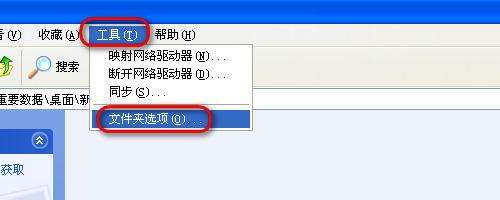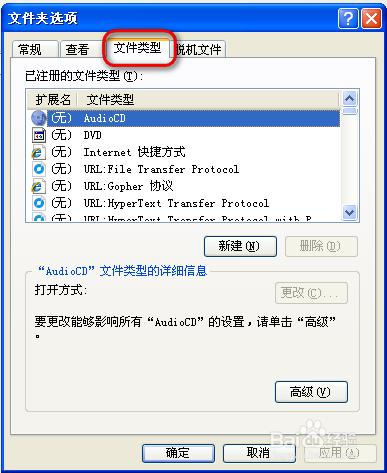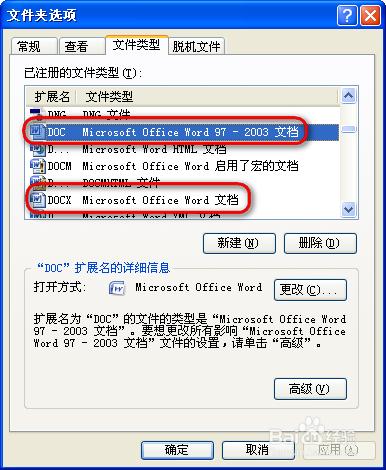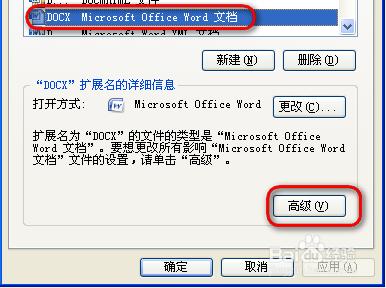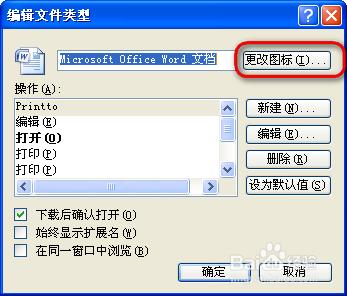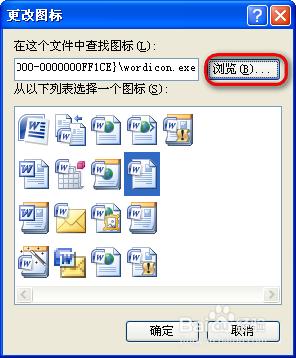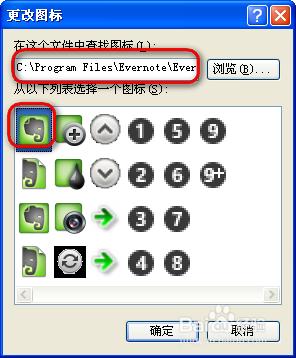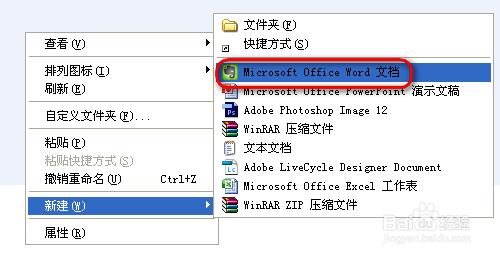使用Windows系統的朋友也許會覺得一些常見的檔案型別圖示一直都是一個圖案,看了讓人覺得沒有新意,不如其他系統的好看,其實windows系統是可以修改任意型別檔案的圖示的。下面就通過具體的例子教大家如何修改任意檔案的圖示。
工具/原料
windows系統
方法/步驟
為了便於示範,就以大家常見的word檔案為例進行講解。
首先,需要在網路上下載圖示的檔案(可以在百度中搜索“ico檔案”,然後下載到任意位置備用)。
然後在電腦上開啟任意一個資料夾,如圖,選中資料夾上部選單欄的“工具”-“資料夾選項”。
在彈出的“資料夾選項”視窗中選擇“檔案型別”標籤,如圖所示。
通過下拉選單,找到word的檔案格式“.doc”或".docx",如圖中所示。
PS:doc是2003版本格式,docx是2007及之後版本格式。
如圖,需要改變docx格式的word文件團,就選中該格式,然後點選視窗中的高階選項。
在彈出的“修改檔案型別”選項窗中選擇“更改圖示”選項,如圖所示。
點選“瀏覽”按鈕,找到已經下載的ico格式的圖案檔案,或者是任意一個exe檔案。
PS:有些程式的exe執行檔案中就已經包括一些圖示檔案,如圖就是使用電腦已經安裝的一個筆記檔案進行修改而沒有使用下載的圖示檔案。
至此檔案圖示修改完成,回到桌面檢視是不是已經成功。
注意事項
為了防止再將圖示修改回來時找不到原圖示,可以先將該型別的執行程式的主程式備份。